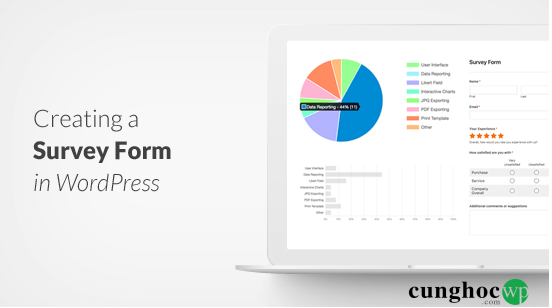Bạn đang tìm cách tạo một cuộc khảo sát trên trang WordPress của mình? Khảo sát giúp bạn thu thập những thông tin có giá trị. Nhờ đó, bạn có thể sử dụng dữ liệu để đưa ra các quyết định. Trong bài viết này, chúng tôi sẽ hướng dẫn cách tạo một cuộc khảo sát trong WordPress và tạo các báo cáo đẹp.
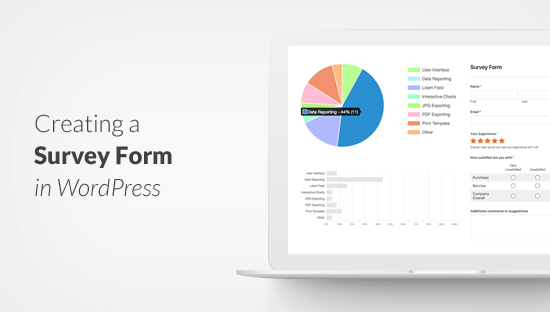
Chọn công cụ khảo sát tốt nhất trên WordPress
Có nhiều dịch vụ trực tuyến cho phép bạn tạo các biểu mẫu khảo sát và nhúng vào WordPress. Nhược điểm của các hình thức này là dữ liệu được lưu trữ trên các máy chủ của bên thứ ba và bị hạn chế các option tùy chỉnh.
Một số form này cũng bị giới hạn số lượng phản hồi bạn có thể thu thập. Bạn sẽ phải trả thêm tiền để có thể được nhận nhiều phản hồi hơn và thường thì các dịch vụ này có chi phí hàng tháng khá cao.
Sẽ tốt hơn nhiều nếu bạn có thể chạy khảo sát trên trang web của riêng bạn mà không cần dựa vào dịch vụ của bên thứ ba.
Đó là lý do người ta tạo ra WPForms. Đây là plugin tạo mẫu tốt nhất trên thị trường hiện nay.
Gần đây, một công cụ khảo sát và thăm dò trên WordPress cực mạnh mẽ và dễ sử dụng để tạo các mẫu khảo sát đã được công bố.
Với các đặc điểm vượt trội của WPForms, bạn sẽ được trải nghiệm những tiện ích dưới đây:
- Trình tạo biểu mẫu khảo sát kéo thả mạnh mẽ
- Các lĩnh vực khảo sát thông minh như Xếp hạng, Thang đo mức độ yêu thích,…
- Logic có điều kiện để cá nhân hóa các trường khảo sát dựa trên đầu vào người dùng
- Báo cáo khảo sát tương tác với các thanh, biểu đồ, biểu đồ và bảng
- Khả năng xuất biểu đồ khảo sát dưới dạng JPEG, PDF hoặc Định dạng in
- Xuất kết quả khảo sát dưới dạng CSV để sử dụng cho những mục đích khác
Giờ hãy cùng xem hướng dẫn tạo một cuộc khảo sát trên WordPress nhé.!
Tạo một cuộc khảo sát trên WordPress
Điều đầu tiên bạn cần làm là cài đặt và kích hoạt plugin WPForms. Để biết thêm chi tiết, hãy xem hướng dẫn của chúng tôi về cách cài đặt plugin WordPress.
Khi plugin được kích hoạt, bạn cần vào trang WPForms » Settings để nhập mã khóa lisence. Bạn có thể tìm thấy thông tin này trong tài khoản của bạn trên trang web WPForms.
Tiếp theo, bạn cần truy cập trang WPForms »Addons và cuộn xuống phần bổ trợ Surveys and Polls. Tiếp tục và nhấp vào nút Install addon để cài đặt bổ trợ khảo sát. Sau khi cài đặt, bạn cần nhấp vào nút ‘Activate‘ để bắt đầu sử dụng addon.
Bây giờ bạn có thể bắt đầu tạo một mẫu khảo sát.
Bạn cần truy cập trang WPForms » Add New để tạo một biểu mẫu mới. Điều này sẽ khởi chạy giao diện xây dựng biểu mẫu kéo và thả WPForms.
Trước tiên, bạn cần cung cấp một tiêu đề cho mẫu khảo sát của bạn và sau đó nhấp vào mẫu Survey Form.
Hệ thống sẽ tải xuống một mẫu biểu mẫu phản hồi khách hàng mẫu với một số trường đã được thêm sẵn vào biểu mẫu.
Bạn có thể trỏ vào và nhấp để chỉnh sửa bất kỳ trường nào, sắp xếp lại chúng bằng cách kéo và thả hoặc xóa chúng khỏi biểu mẫu. Bạn cũng có thể thêm các trường mẫu mới từ cột bên trái.
WPForms hỗ trợ tất cả các trường biểu mẫu thường được sử dụng bao gồm trường dropdown, nút radio, checkbox, tỷ lệ thích, trình nhập văn bản, thang đánh giá,…. Điều này giúp bạn dễ dàng xây dựng các mẫu khảo sát dễ tạo được lượng tương tác cao.
WPForms cũng bao gồm logic có điều kiện, có nghĩa là bạn có thể cá nhân hóa các câu hỏi khảo sát của mình dựa trên thông tin đầu vào của người dùng trong một từ các trường trước đó.
Khi bạn đã tạo biểu mẫu, bạn cần nhấp vào nút Save để lưu cài đặt biểu mẫu của bạn. Bây giờ bạn có thể nhấp vào nút Close để thoát khỏi trình tạo biểu mẫu.
Thêm mẫu khảo sát vào trang web WordPress của bạn
Nhờ WPForms mọi việc sẽ rất đơn giản khi thêm các biểu mẫu vào bất cứ đâu trên trang web của bạn. Bạn có thể dễ dàng thêm biểu mẫu khảo sát của mình vào bất kỳ bài đăng, trang, loại bài đăng tùy chỉnh hoặc thanh bên nào của WordPress.
Để thêm biểu mẫu khảo sát trong bài đăng, trang hoặc loại bài đăng trên WordPress, bạn cần truy cập màn hình chỉnh sửa bài đăng và nhấp vào nút ‘Add Form’.
Thao tác này sẽ hiển thị cửa sổ bật lên để chọn biểu mẫu khảo sát bạn đã tạo trước đó, nhấp vào nút insert form để tiếp tục.
Bây giờ bạn sẽ thấy một mẫu shortcode đã được chèn vào trình chỉnh sửa bài.
Sau khi bạn hoàn thành chỉnh sửa bài viết, hãy tiếp tục và xuất bản. Bạn có thể truy cập trang web của bạn để xem mẫu khảo sát của hoạt động như thế nào.
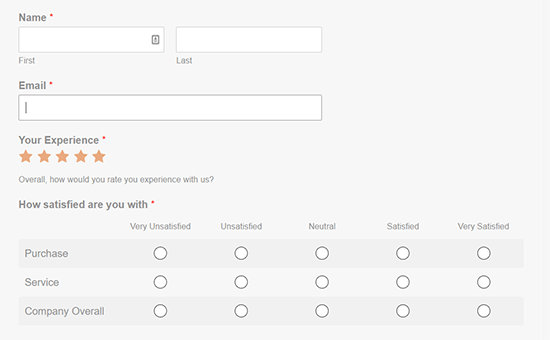
WPForms cũng cho phép bạn dễ dàng thêm biểu mẫu khảo sát của mình vào bất kỳ thanh bên hoặc khu vực nào. Chỉ cần truy cập trang Appearance » Widgets trong khu vực quản trị WordPress của bạn và kéo widget WPForms sang bất kỳ thanh bên nào.
Trong cài đặt widget, chọn biểu mẫu khảo sát bạn đã tạo trước đó và đừng quên bấm vào nút Save để lưu các thay đổi của bạn.
Bây giờ bạn có thể truy cập trang web của bạn để xem mẫu khảo sát của bạn được hiển thị trong thanh bên như nào.
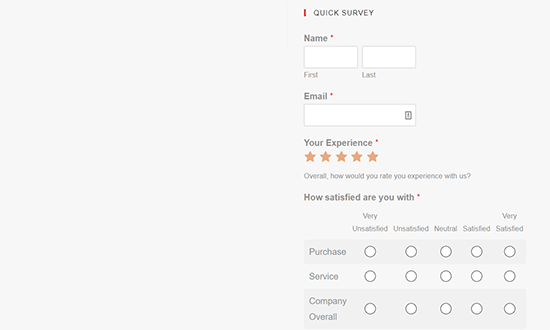
Xem kết quả mẫu khảo sát của bạn
WPForms sẽ hiển thị kết quả khảo sát trong các biểu đồ và đồ thị đẹp mắt. Bạn cũng có thể in kết quả khảo sát và xuất ra file để sử dụng trong phần mềm bảng tính yêu thích của bạn.
Để xem kết quả khảo sát của bạn, bạn cần truy cập trang WPForms » All Forms và nhấp vào đường link “Survey Results” bên dưới biểu mẫu khảo sát của bạn.
Trên trang kết quả, bạn sẽ thấy các câu trả lời khảo sát của mình được hiển thị trong biểu đồ tương tác và các bảng. Bạn có thể xuất câu trả lời cho một câu hỏi duy nhất, cũng như toàn bộ khảo sát tùy theo mong muốn.
Ở bên trên, bạn sẽ thấy các tùy chọn để chuyển sang các loại biểu đồ khác nhau và tùy chọn định dạng xuất. Bạn có thể lưu các kết quả khảo sát riêng lẻ dưới dạng định dạng JPEG, PDF và In để dễ dàng chia sẻ chúng trên các slide trình bày, bài đăng trên blog hoặc phương tiện truyền thông xã hội.
Chuyển đổi bất kỳ form nào thành một bài khảo sát
WPForms cũng cho phép bạn biến bất kỳ biểu mẫu nào thành biểu mẫu khảo sát và hiển thị kết quả trong quá khứ dưới dạng một bài khảo sát. Bạn thậm chí có thể chọn các trường biểu mẫu cụ thể mình muốn để biến thánh các trường khảo sát.
Chức năng này đặc biệt hữu ích nếu bạn muốn thu thập dữ liệu thông qua các biểu mẫu khác như biểu mẫu liên hệ, đăng ký người dùng hoặc biểu mẫu đăng ký tin mới.
Để chuyển đổi biểu mẫu WPForms hiện có thành khảo sát, chỉ cần chỉnh sửa biểu mẫu trong WPForms và vào phần Settings » Surveys and Polls. Bạn cần đánh dấu tick vào ô ‘Enable Survey Reporting’ và lưu các thay đổi của bạn.
Để bật báo cáo khảo sát cho một trường biểu mẫu riêng lẻ, chỉ cần chỉnh sửa biểu mẫu và sau đó nhấp vào trường bạn muốn bật.
Trong phần Field Options ở phía bên trái, bạn cần nhấp vào Advanced Options và tích vào ‘Enable Survey Reporting‘.
Hy vọng bài viết này sẽ giúp bạn tạo những bài khảo sát cho riêng mình trên WordPress. Tham khảo thêm hướng dẫn dành cho người mới bắt đầu của chúng tôi về cách theo dõi hoạt động của người dùng trên trang WordPress của bạn với Google Analytics.
Nếu thích bài viết này, bạn vui lòng đăng ký Kênh YouTube của chúng tôi để xem video hướng dẫn. Bạn cũng có thể tìm thấy chúng tôi trên Twitter và Facebook.